Realizar los siguientes ejercicios según los conocimientos adquiridos
miércoles, 13 de julio de 2016
martes, 24 de mayo de 2016
Scratch
Programación Iconográfica -Scratch-
Scratch es un lenguaje de programación que facilita crear historias interactivas, juegos y animaciones y compartir sus creaciones con otras personas en la Web.
Scratch es un pseudo-lenguaje de programación orientado a la enseñanza principalmente mediante la creación de juegos. Para las escuelas se convierte en una oportunidad para ayudar a los estudiantes en el desarrollo de habilidades mentales mediante el aprendizaje de la programación sin necesidad de saber del programa.
Ventajas
- Permite el desarrollo de los procesos de pensamientos y habilidades mentales en los educandos
- Es un programa gratuito y de software libre.
- Es perfecto para introducirse en la programación.
- Está disponible para varios sistemas operativos. (Windows, Ubuntu, Sugar, Mac)
- Permite compartir los proyectos a través del web, se pueden descargar y utilizar. Pudiendo ser descargados y utilizados por otras personas.
- Es multilenguaje.
Scratch en el aula sirve entre otras cosas para:
- Desarrollar el pensamiento lógico y algorítmico
- Desarrollar métodos para solucionar problemas de manera metódica y ordenada
- Desarrollar el hábito de hacer autodiagnosis con respecto a su trabajo
- Desarrollar la capacidad de poner en duda las ideas de uno mismo
- Tener la posibilidad de obtener resultados complejos a partir de ideas simples
- Trabajar cada cual a su ritmo en función de sus propias competencias
- Aprender y asumir conceptos matemáticos: coordenadas, variables, algoritmos, aleatoriedad
- Aprender los fundamentos de la programación
- Usar distintos medios: sonido, imagen, texto, gráfico…
- Posibilitar el aprendizaje colaborativo a través del intercambio de conocimiento
VIDEO TUTORIAL COMO CREAR UN ANIMACION SIMPLE CON SCRATCH
VIDEO TUTORIAL COMO CREAR UNA HISTORIETA CON SCRATCH
VIDEO TUTORIAL COMO CREAR UN JUEGO CON SCRATCH
miércoles, 18 de mayo de 2016
Herramientas Educativas
Zac Browser Gold
Zac Browser es el primer navegador diseñado específicamente para niños con autismo y ya cuenta con más de 3 millones de usuarios en todo el mundo. El conocido navegador es un espacio interactivo que crece con esta nueva versión Gold y ofrece una plataforma llena de juegos, actividades, vídeos… todos ellos orientados al mundo infantil. Y clasificados según los distintos apartados.
TUTORIAL COMO DESCARGAR E INSTALAR ZAC BROWSER GOLD
FastStone
FastoStone es una colección de herramientas de edición y captura de imágenes y vídeo. Parte de ellas se pueden conseguir totalmente de forma gratuita (Freeware) y otras de prueba por 30 días (Shareware), sin afectar su uso durante este periodo. Al dirigirnos al web site oficial www.faststone.org podremos ver de primera mano los productos que esta ofrece.
FASTSTONE IMAGE VIEWER
FastStone Image Viewer es un navegador, conversor y editor de imágenes rápido, estable y fácil de usar. Cuenta con una amplia variedad de funciones como visualización de imágenes, administración, comparación, eliminación de ojos rojos, envío por correo electrónico, modificación de tamaño y ajuste de color. Su modo de pantalla completa, innovador e intuitivo a la vez, permite el acceso rápido a la información EXIF, al navegador de miniaturas y funcionalidades importantes a través de barras de herramientas ocultas que emergen cuando el mouse toca los cuatro extremos de la pantalla. Otras funciones incluyen una lupa de alta calidad y una presentación de diapositivas musicales con más de 150 efectos de transición, así como transiciones JPEG sin pérdidas, efectos de sombras, anotación de imágenes, soporte para escáner, histograma... Funciona con todos los formatos gráficos más importantes, entre ellos, BMP, JPEG, JPEG 2000, GIF, PNG, PCX, TIFF, WMF, ICO y TGA.
FASTSTONE CAPTURE
FastStone Capture es una sencilla aplicación creada exclusivamente para ofrecerle al usuario la forma más simple y rápida de capturar cualquier fragmento del escritorio o su totalidad.
Gracias a FastStone Capture no tendrás que capturar toda la pantalla ya que te permite escoger una determinada ventana o un fragmento escogido con la ayuda del ratón.
El programa te permite establecer la carpeta en la que se irán guardando las capturas, el formato e incluso la tecla de acceso directo para cada captura. Además, cuando no estés seguro de la toma realizada siempre tendrás la opción de deshacer para que no se guarden la captura fallida.
VIDEO TUTORIAL COMO EDITAR VIDEOS CON FASTSTONE CAPTURE
CmapTools
Cmaptools es una herramienta para confeccionar esquemas conceptuales. El objetivo del programa consiste en presentar gráficamente conceptos teóricos.
Este fin lo lleva a cabo mediante una completa lista de recursos visuales que permiten vincular ideas de diferentes formas.
Cmaptools dispone de un acceso vía internet a una ingente colección de trabajos que pueden servirnos como guía para nuestro proyecto, o simplemente como base que modificar para empezar a diseñar un mapa conceptual.
Convertir los esquemas directamente en formato web es otra de las aportaciones realmente gratificantes de este programa, ya que facilita enormemente la publicación y difusión de los trabajos.
Cmaptools es un programa realmente completo y útil. merece la pena invertir algo de tiempo en aprender a manejarlo.
VIDEO TUTORIAL PARA APRENDER A DESCARGAR E INTALAR CMAPTOOLS
(Elegir Windows 64bit, para los que utilizan su laptop del programa de Compumaestro)
VIDEO TUTORIAL COMO CREAR UN MAPA CONCEPTUAL CON CMAPTOOLS
SEGUNDO TUTORIAL DE CMAPTOOLS
Gif Animator
GIF ANIMATOR es una herramienta poderosa para la creación y edición de imágenes animadas GIF, botones y banners sin perder mucho tiempo.
Puedes usar las características especiales para añadir increíbles efectos visuales y preparar tu animación para publicarla en tu página Web, GIF Animator soporta todos los tipos de animaciones GIF, además provee compresión alta y gran calidad para tus imágenes GIF.
Usar archivos Gif animados no significa volver al pasado. Y sí, es cierto que hace unos años eran los reyes de la web 1.0 cuando tecnologías como Flash no existían y era la única forma de dar movimiento a las páginas en internet. Ahora todo ha cambiado pero más allá de caer en el olvido hay muchos usuarios que siguen haciendo uso del formato Gif animado. Gif Animator es una aplicación que nos permite convertir vídeos a formato Gif.
Gif Animator tiene un funcionamiento muy sencillo. Importamos un vídeo, seleccionamos el inicio y fin y exportamos nuestro Gif. Es cuestión de dos pasos conseguir un Gif animado con esa secuencia que nos hizo reír, llorar o simplemente nos llamó la atención.Además del vídeos también permite usar imágenes en diferentes formatos para crear una secuencia animada.
VIDEO TUTORIAL COMO CREAR UN GIF
(Paso a Paso)
Cronos (Línea de tiempo)
CRONOS es una herramienta para mostrar gráficamente una o dos líneas de tiempo en la pantalla a fin de mostrar hechos en orden cronológico y/o simultáneos. Está orientado principalmente para su utilización en el ámbito educativo en asignaturas como Historia, Ciencias Sociales, entre otras. CRONOS es una herramienta para mostrar gráficamente una o dos líneas de tiempo en la pantalla a fin de mostrar hechos en orden cronológico y/o simultáneos. Está orientado principalmente para su utilización en el ámbito educativo en asignaturas como Historia, Ciencias Sociales, entre otras.
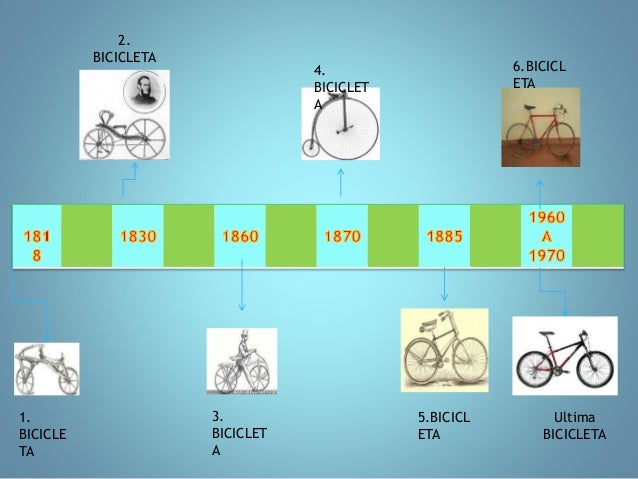
VIDEO TUTORIAL COMO UTILIZAR CRONOS
Abajo enlace directo de la pagina de descarga de Cronos
Las infografías interactivas son representaciones de datos que utilizan color y recursos informativos ingeniosos para que el usuario pueda interactuar con ellas y a la vez captar más información.
Éstas pueden ser infografías animadas, también conocidas como “gifografías”, o no. Las infografías interactivas involucran la interacción desde el extremo del usuario con el fin de impulsar la atracción.
¿Por qué funcionan las infografías interactivas?
Las personas están programadas para lo visual. Usted tiene mayor probabilidad de recordar lo que ha visto que lo que ha leído y procesa las imágenes 60.000 veces más rápido que el texto plano.
lunes, 9 de mayo de 2016
UNIDAD 3
HERRAMIENTAS DE GOOGLE
Gmail (correo electrónico), etiquetar correos
Gmail (correo electrónico), etiquetar correos
Calendario
Google Drive
- v Grupos de Noticias
- v Google Maps
- v Google Earth
- v Google Traductor
- v Google Academico
- v Hngouts
- v Google apps for Education
lunes, 25 de abril de 2016
CUADERNIA
Hablando de producción de contenidos digitales educativos; sencillo y práctico, son dos términos que asociados, son garantía no solo de éxito, sino de resultados y puesta en práctica en el aula. Si a todo esto le añadimos flexibilidad y la posibilidad de compartir recursos, tenemos como resultado una gran herramienta, así es Cuadernia.
Somos profesores que nos iniciamos en las TIC, no tenemos ni idea de cómo realizar presentaciones, libros interactivos, "figuritas", "efectitos" y nuestra única pretensión es la de preparar una clase sin complicaciones excesivas..., pues nos dirigimos a esta web, donde la Junta de Castilla La Mancha ha puesto a disposición de los docentes Cuadernia, que nos permite generar contenidos educativos online en formato de cuaderno digital, de forma muy sencilla, como si trabajásemos con un cuaderno real. Tiene un entorno muy amigable e intuitivo, incluso puede parecer demasiado básico, pero ese es uno de sus puntos fuertes. Para ello no nos complicamos, elegimos un fondo, imágenes nuestras o de sus recursos, escribimos un texto y lo guardamos. ¡Ya está! Tan sencillo como esto, no tenemos problemas de formato ya que utiliza el navegador para su reproducción y nos permite colgarlo de su servidor y tener acceso a ella a través de internet, si lo deseamos utilizando el estándar scorm. El archivo resultante también podremos descargarlo a nuestro ordenador, para ello utilizará un compresor zip que ahorrará mucho espacio.

El entorno de Cuadernia es muy sencillo, consta de un área de trabajo, herramientas para la edición, las típicas en la generación de presentaciones multimedia, suficientes para trabajar con soltura, pestañas de tratamiento y administración del archivo, guardar, comprimir, etc., y herramientas de creación de actividades que podremos insertar en nuestro cuaderno.
Cuenta con imágenes, fondos, figuras, sonidos y permite también subir nuestros propios archivos creando así una galería personal con lo que siempre iremos aumentando los recursos con los que mejorar las presentaciones. La instalación básica cuenta con algunos, que podemos mejorar descargándonos una galería más completa.
que podemos mejorar descargándonos una galería más completa.
- Pero... ¿Y si queremos ir más allá y ser unos virtuosos? Pues nos ponemos a ello y nos permitirá insertar sonidos, vídeos (en formato flv e insertados dentro del cuaderno), animaciones e incluso programar ejercicios sencillos, como los incombustibles, emparejado, sopa de letras, puzzle, elige la respuesta, o multimedia un poquito más vistosos para el alumno, pero esto ya dependerá de nuestro dominio e imaginación.
- Pero.. ¿Y si no tenemos conexión a internet? No pasa nada, tenemos una versión instalable para nuestro equipo, así podemos tanto reproducir, como generar offline, en nuestra casita del pueblo, o si los "duendecillos de banda ancha" fallan en el aula.
- Pero.. ¿Y si no tenemos portátil y en cada clase tenemos un ordenador distinto? Tampoco es problema pues dispone también de una versión portable, que podemos llevar en nuestro bolsillo dentro de un pendrive y ejecutarlo dónde y cuándo queramos.
- Pero... No estamos solos, es necesario mencionar que la aplicación no se encuentra aislada, desde "Territorio cuadernia" encontramos

- un manual muy útil y sencillo para descargar en PDF, utilidades (con aplicaciones libres que nos permiten las operaciones necesarias que nos puedan hacer falta, cambios de formato, tratamiento de sonido, compresor de archivos,...). También dispone de un apartado de preguntas frecuentes; con él podemos resolver dudas sencillas. "Canal cuadernia" nos ofrece la posibilidad de comunicarnos con otros usuarios a través de foros, han creado un canal dentro de Youtube para la difusión de contenidos relacionados con Cuadernia y una lista de enlaces a páginas y blogs con recursos e información sobre la aplicación.
- Pero... ¿Y si no tenemos en ese momento acceso a los ordenadores? Pues podemos imprimir una copia, que siempre hay que tener un "plan B" y continuar en la próxima clase con el plan previsto.
Para aquellos que han utilizado otros editores como Edilim, Ardora o jclic, esta aplicación les parecerá muy sencilla de utilizar pues comparten muchas cosas; eso sí, a mi parecer mucho más sencillo e intuitivo que los citados. Es una herramienta ideal para principiantes y suficiente para los exigentes, o para aquel que necesita una presentación sin complicarse, sirviendo tanto para utilizar en una pizarra digital interactiva, como de forma individual por los alumnos. Recordad que cuanto más sencillo mejor.

x
EDUCAPLAY
CURSO MANEJO PLATAFORMA EDUCAPLAY
CONTENIDO
1- Introducción a Educaplay
Qué es Educaplay
Opciones del perfil del usuario registrado
Cumplimentación del formulario de registro
Validación de la dirección de correo proporcionada en la cuenta
Perfil de usuario
Una vez conectado
Configuración de cuenta
Creación de Actividades
Crear Actividad: Formulario General
Configuración de Actividades
1- Introducción a Educaplay
Educaplay es una plataforma “on line” para la creación de actividades interactivas, allí se elaboran materiales de forma online y quedan en la plataforma para que puedan ser compartidas por medio de enlaces. Esta es una herramienta Web 2.0 que ha tomado mucha fuerza en la creación de materiales educativos y esto se debe a la facilidad de uso y, sobre todo, a la disponibilidad del material creado el cual automáticamente queda en la red, para ser compartido con enlaces en Páginas, Blogs o Plataformas Educativas
Qué es Educaplay
Educaplay es una plataforma para la creación de actividades educativas multimedia, caracterizadas por sus resultados
La plataforma es de carácter participativo, y todos los usuarios se benefician de la labor que ponen en común en la plataforma, ya que las actividades se comparten no solamente para que otros usuarios las jueguen, sino que esos otros usuarios pueden mostrarlas, a su vez, dentro de colecciones temáticas.
Está orientada a crear una comunidad de usuarios con vocación de aprender y enseñar divirtiéndose, con posibilidades variadas para que profesionales de la enseñanza puedan instalar en la plataforma su propio espacio educativo on line, donde llevar a otro nivel de participación en las clases.
Pero no sólo los profesores son los destinatarios de esta herramienta, ya que cualquier persona puede realizar y jugar las actividades: es de acceso universal.
El uso de Educaplay es sencillo e intuitivo, y contiene tutoriales multimedia que ayudan a quien encuentre alguna dificultad en su uso la primera vez. Para participar en Educaplay, un usuario no necesita instalar ningún programa en su ordenador: basta con el plugin de Flash (muy común en todos nuestros equipos, y sencillo y gratuito para descargar) y un navegador de internet (Explorer, Firefox, Opera, Chrome, etcétera).
Crear Actividad: Formulario General
El formulario general de creación de actividad muestra los siguientes campos:
· Idioma: Permite indicar el idioma en el que se visualizará la actividad.
· Título: Introduciremos el título identificativo de la actividad.
· Descripción: Comentarios descriptivos de la actividad.
Una vez cumplimentado el formulario pulsaremos el botón Siguiente ("Next") para pasar a configurar la actividad, y especificar los detalles de los diferentes tipos de actividad.
martes, 19 de abril de 2016
Edilim
¿Qué es Edilim?
- EdiLIM es el editor de libros LIM (Libros Interactivos Multimedia) para entornos microsoft windows. Cada página de este libro puede ser una interacción. El resultado final es un archivo HTML y un archivo Flash SWF relacionado que pueden publicarse en Internet.
Entre sus ventajas destaca :
- Entorno atractivo.
- Manejo sencillo basado en el gesto de "arrastrar y soltar" .
- Incluye un pequeño editor de imágenes .
- Prepara los libros para su publicación y distribución.
VIDEO TUTORIAL COMO CREAR LIBROS EN EDILIM
Recursos Digitales
- Los recursos digitales son informaciones contenidas en medios electrónicos y formato digital.
- Esta información mantiene la condición de ser manipulada por una computadora y consultada de manera directa o por acceso electrónico remoto.
- Un recurso digital es cualquier tipo de información que se encuentra almacenada en formato digital.
- Los recursos digitales, por su naturaleza, facilitan su almacenamiento, organización y posteriormente la recuperación de los mismos.
Ventajas
Podemos mencionar algunas de las ventajas de los recursos digitales:
Veamos un ejemplo de recurso digital
- Facilitan el almacenamiento, la organización y la recuperación de enormes cantidades de datos.
- Permite elaborar recursos didácticos multimedia, permiten acceso a una gran disponibilidad de información adicional.
- Permiten ejercitar y vivir una experiencia guiada en un escenario pedagógico.
- Posibilita la distribución global e inmediata de la información.
Diferencia entre Recurso Digital y Herramienta Digital
Las herramientas digitales todos aquellos programas (o software) que utilizamos en nuestra computadora o dispositivos para realizar todo tipos de actividades.
Ejemplo: ms-office, open office, android, Linux, mozilla, google crome, etc.
Los recursos digitales, en cambio, es todo material codificado para ser manipulado por un computador y consultado de manera directa o por acceso electrónico remoto (ISBD(ER), 1997.
Suscribirse a:
Comentarios (Atom)













